ஹெட்ஃபோன்களைப் பயன்படுத்தி இசை அல்லது கேம் ஆடியோவைக் கேட்பதில் பலர் மகிழ்ச்சியடைகிறார்கள், ஏனெனில் ஒலியின் தரம் பொதுவாக நிலையான ஸ்பீக்கரை விட சிறப்பாக இருக்கும். துரதிர்ஷ்டவசமாக, உங்கள் கணினி இந்த சாதனங்களை அங்கீகரிக்க மற்றும் ஆதரிக்க மறுக்கும் நேரங்கள் உள்ளன. இது குழப்பத்திற்கும் எரிச்சலுக்கும் வழிவகுக்கிறது, ஏனெனில் நீங்கள் என்ன செய்வது என்று உறுதியாக தெரியவில்லை.

கவலைப்பட வேண்டாம், உங்கள் விரல் நுனியில் பல தீர்வுகள் உள்ளன. சிக்கலைச் சரிசெய்வது பற்றி அனைத்தையும் அறிய படிக்கவும். இந்த திருத்தங்கள் விண்டோஸின் அனைத்து பதிப்புகளிலும் வேலை செய்கின்றன என்பதை நினைவில் கொள்ளவும்.
இன்ஸ்டாகிராமில் இசையை இடுகையிடுவது எப்படி
விண்டோஸ் ஹெட்ஃபோன்களை அங்கீகரிக்கவில்லை
நீங்கள் 3.5 மிமீ ஆடியோ ஜாக், யூ.எஸ்.பி ஹெட்ஃபோன் செட் அல்லது வயர்லெஸ் ஹெட்ஃபோன்களைப் பயன்படுத்தினாலும், விண்டோஸ் அவற்றை ஏற்க மறுக்கும் நேரங்கள் உள்ளன. இந்தச் சாதனங்களில் ஆடியோவைக் கேட்க விரும்புகிறீர்கள், ஆனால் ஹெட்ஃபோன்களில் எப்போதும் சிக்கல் இருக்காது. தவறான ஆடியோ இயக்கிகள் தவிர, இது ஒரு வன்பொருள் சிக்கலாக இருக்கலாம்.
பெரும்பாலான ஆடியோ சாதனங்களுக்கு கூடுதல் அமைப்பு தேவையில்லை, குறிப்பாக வயர்டு. சாதனத்தை ஆடியோ ஜாக் அல்லது இலவச யூ.எஸ்.பி போர்ட்டில் செருகினால் மட்டுமே அவை உடனடியாக வேலை செய்யத் தொடங்கும். புளூடூத் விஷயத்தில், விஷயங்கள் மிகவும் சிக்கலானதாக இருக்கலாம்.
முடக்கப்பட்ட சாதனங்களை இயக்கு
ஒரு ஜோடி ஹெட்ஃபோன்கள் மற்ற சாதனங்களுடன் செயல்பட்டாலும் உங்கள் கணினியில் செயல்படவில்லை என்றால், அவை முடக்கப்பட்டிருக்க வாய்ப்பு உள்ளது. அவற்றை எவ்வாறு மீட்டெடுப்பது என்பது இங்கே:
- கண்ட்ரோல் பேனலுக்குச் செல்லவும்.

- 'ஒலி' என்பதைத் தேடுங்கள்.

- இயக்கப்பட்ட ஆடியோ சாதனங்கள் என்ன என்பதைக் காண 'பிளேபேக்' தாவலுக்குச் செல்லவும்.
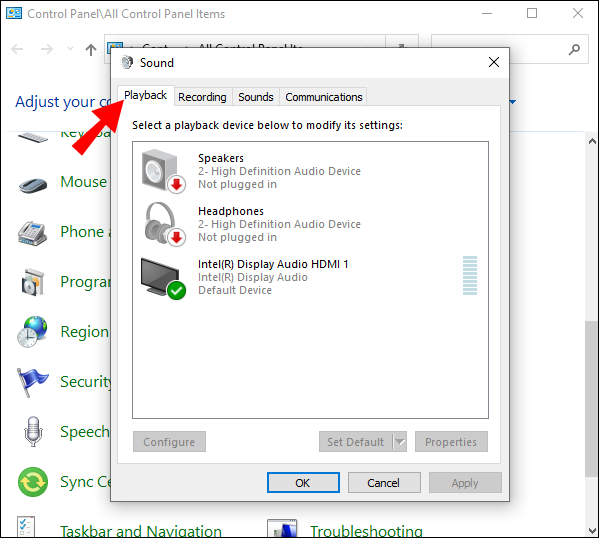
- இடத்தில் வலது கிளிக் செய்து, 'முடக்கப்பட்ட சாதனங்களைக் காட்டு' என்பதை இயக்கவும்.
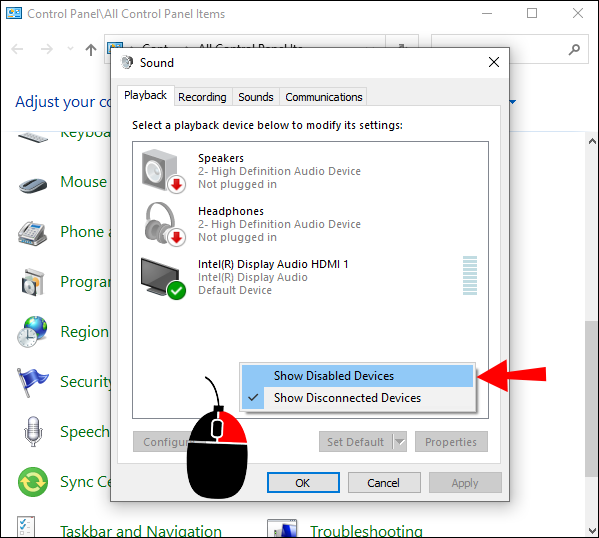
- அதில் உங்கள் ஹெட்ஃபோன்களைக் கண்டால், அதன் மீது வலது கிளிக் செய்து, 'இயக்கு' என்பதைத் தேர்ந்தெடுக்கவும்.
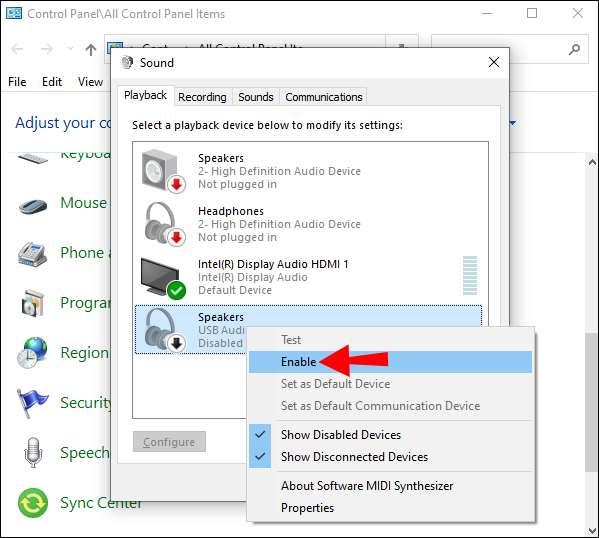
- இந்த அமைப்புகளைப் பயன்படுத்தவும் மற்றும் 'சரி' என்பதைத் தேர்ந்தெடுக்கவும்.
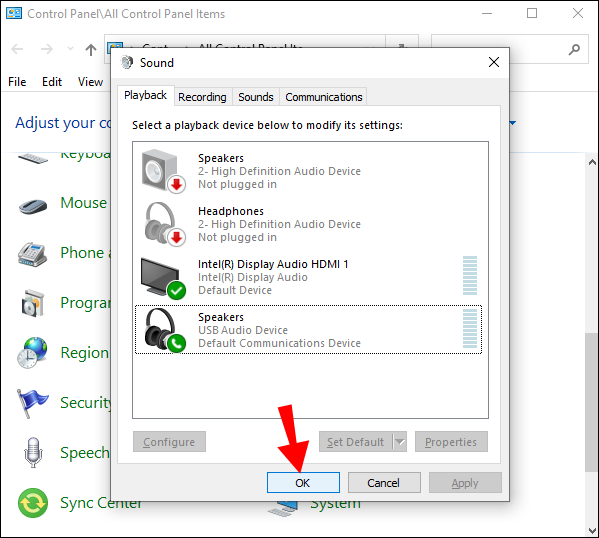
- உங்கள் ஹெட்ஃபோன்களை சோதித்து, அவற்றின் மூலம் ஆடியோ இயங்குகிறதா என்று பார்க்கவும்.
சிலர் தற்செயலாக சாதனங்களை முடக்குகிறார்கள், ஆனால் மேலே உள்ள படிகளைச் செய்தால் அது ஒரு பிரச்சனையாக இருக்கக்கூடாது.
ஆடியோ ட்ரபிள்ஷூட்டரை இயக்கவும்
சிக்கலுக்கு என்ன காரணம் என்று உங்களுக்குத் தெரியாதபோது ஆடியோ சரிசெய்தல் உதவியாக இருக்கும். அது சிக்கலை சரிசெய்யவில்லை என்றால், அது ஒரு தீர்வை நோக்கி உங்களை சுட்டிக்காட்ட முயற்சிக்கும். விண்டோஸின் அனைத்து பதிப்புகளிலும் இதைக் காணலாம். சிக்கலைத் தீர்க்க இந்தப் படிகளைப் பின்பற்றவும்:
- உங்கள் கணினியில் உள்ள அமைப்புகள் மெனுவிற்குச் செல்லவும்.
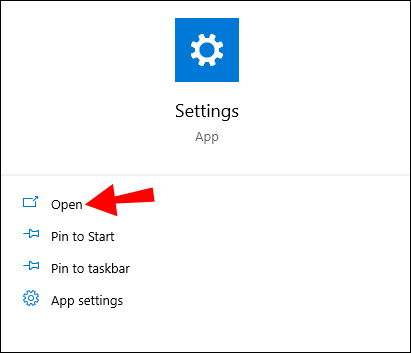
- 'புதுப்பிப்பு மற்றும் பாதுகாப்பு' என்பதைத் தேர்ந்தெடுக்கவும்.
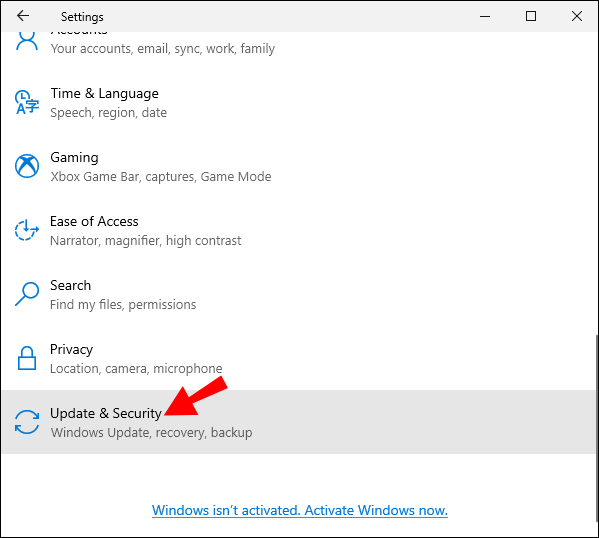
- 'பிழையறிந்து' என்பதைக் கிளிக் செய்யவும்.
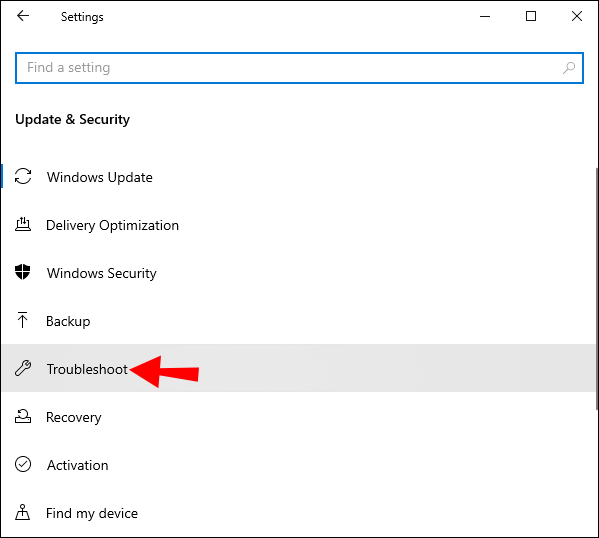
- விண்டோஸ் பதிப்பின் படி, 'கூடுதல் சிக்கல் தீர்க்கும் கருவிகள்' அல்லது 'பிற பிழையறிந்து' என்பதற்குச் செல்லவும்.
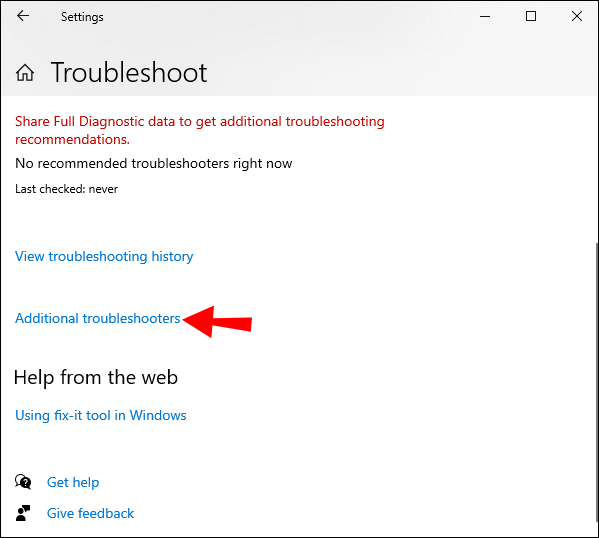
- 'பிளேயிங் ஆடியோ' சரிசெய்தலைத் தேர்ந்தெடுக்கவும்.
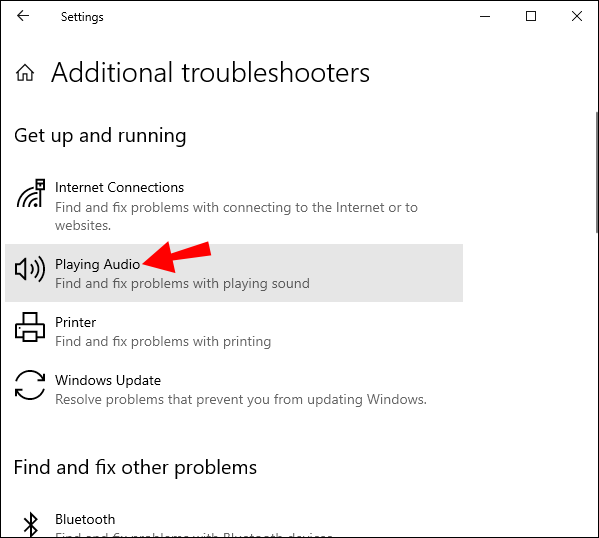
- செயலிழந்த சாதனத்தைத் தேர்ந்தெடுத்து, 'அடுத்து' என்பதைக் கிளிக் செய்யவும்.
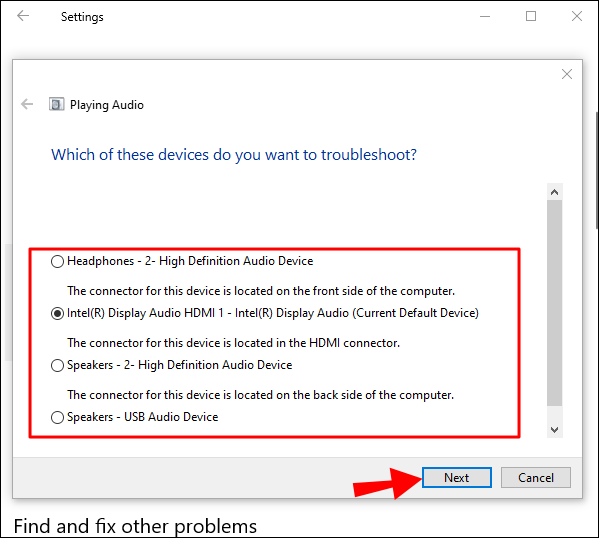
- ஏதேனும் சிக்கல்களைக் கண்டறிய சரிசெய்தல் வரை காத்திருக்கவும். “ஒலி விளைவு மற்றும் மேம்பாடு” ஆஃப் செய்யும்படி கேட்டால், அவ்வாறு செய்வதற்கான விருப்பத்தைத் தேர்ந்தெடுக்கவும்.
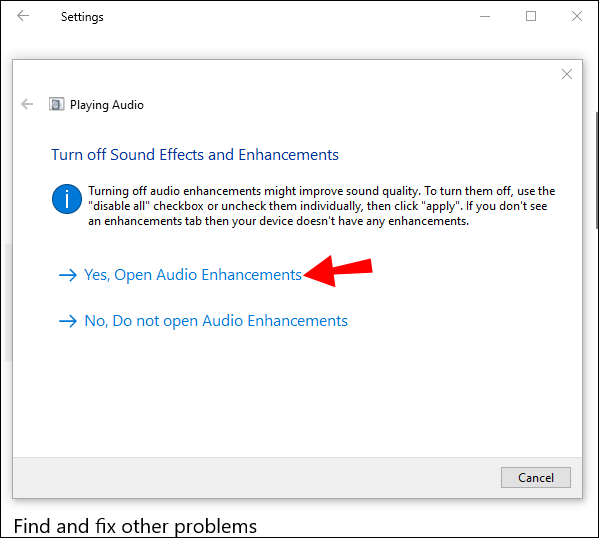
- 'ஆடியோ மேம்பாடுகளை இயக்கு' என்பதைத் தேர்வுநீக்கவும்.
- அமைப்புகளைப் பயன்படுத்தவும்.
ஆடியோ சரிசெய்தல் எப்பொழுதும் ஒரே மாதிரியான செய்திகளைக் காட்டாது என்பதால், வழிமுறைகளைப் பின்பற்றி, ஹெட்ஃபோன்கள் ஸ்கேன் செய்து முடித்த பிறகு செயல்படுகிறதா என்பதைப் பார்க்கவும்.
உங்கள் ஆடியோ இயக்கிகளைப் புதுப்பிக்கவும்
விண்டோஸ் மற்றும் பிற அனைத்து இயக்க முறைமைகளும் உகந்த அளவில் செயல்பட, புதுப்பித்த இயக்கிகள் தேவை. பழைய இயக்கிகளில் குறைபாடுகள் இருக்கக்கூடும் என்பதால், அவற்றை அடிக்கடி புதுப்பிக்க பரிந்துரைக்கப்படுகிறது. அப்படியிருந்தும், பழையவற்றுக்குத் திரும்புவது பாதுகாப்பான நடவடிக்கையாகும், ஏனெனில் சில புதியவை பிழைகளை அறிமுகப்படுத்தக்கூடும்.
உங்கள் ஆடியோ டிரைவரை எவ்வாறு புதுப்பிப்பது என்பது இங்கே:
- விண்டோஸ் கீ + எக்ஸ் அழுத்தவும்.
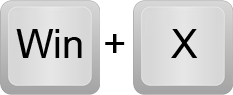
- 'சாதன மேலாளரை' திறக்கவும்.
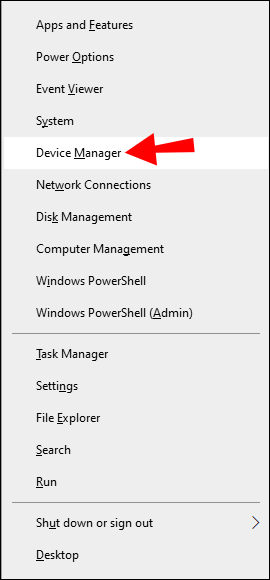
- 'ஆடியோ உள்ளீடுகள் மற்றும் வெளியீடுகள்' என்பதைத் தேடுங்கள்.
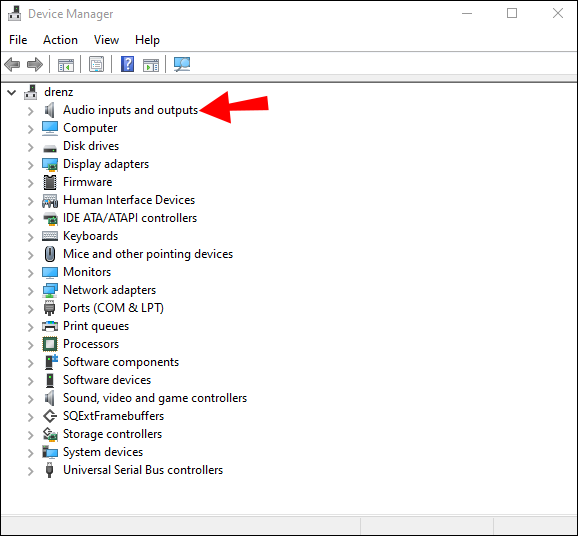
- 'ஹெட்ஃபோன்கள்' விருப்பத்தை வலது கிளிக் செய்யவும்.
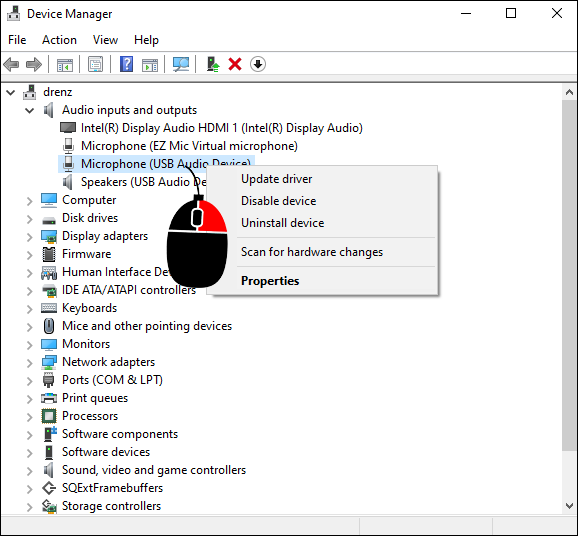
- 'இயக்கியைப் புதுப்பி' என்பதைத் தேர்ந்தெடுக்கவும்.
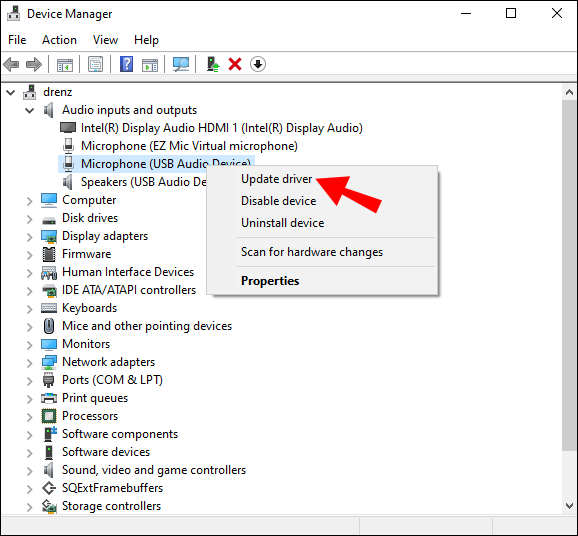
- 'இயக்கிகளைத் தானாகத் தேடு' என்பதைக் கிளிக் செய்யவும்.
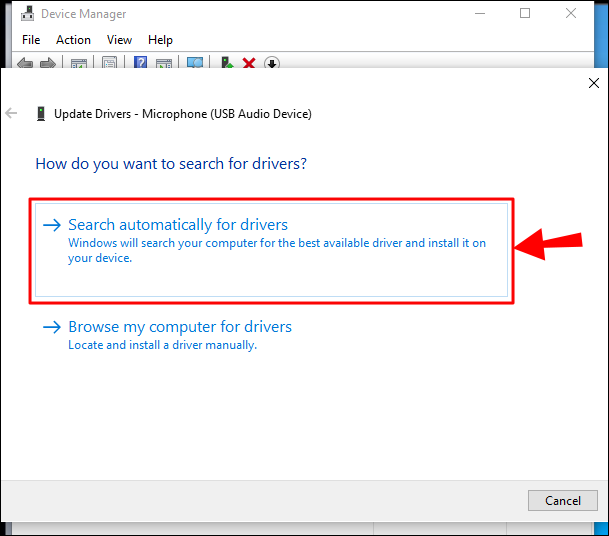
- உங்கள் கணினியை மறுதொடக்கம் செய்யுங்கள்.
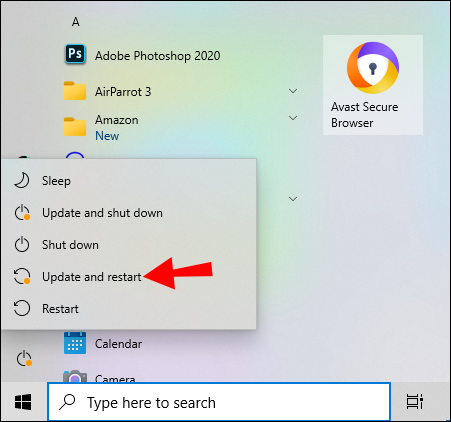
- உங்கள் ஹெட்ஃபோன்களை சோதிக்கவும்.
இந்த படிகள் பழைய இயக்கிக்கு திரும்புவதற்கு:
- விண்டோஸ் கீ + எக்ஸ் அழுத்தவும்.
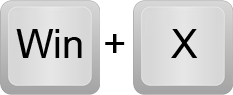
- சாதன நிர்வாகிக்குச் செல்லவும்.
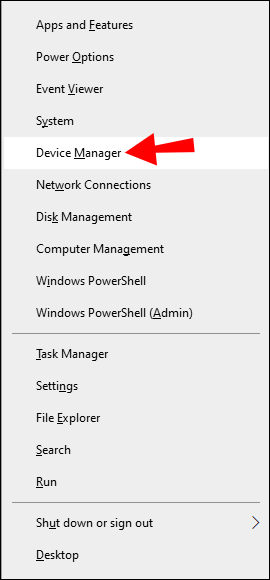
- 'ஆடியோ உள்ளீடுகள் மற்றும் வெளியீடுகள்' என்பதைத் தேர்ந்தெடுக்கவும்.
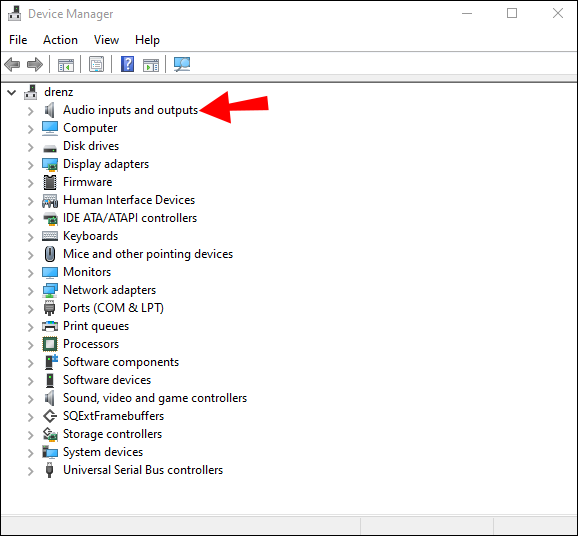
- 'ஹெட்ஃபோன்கள்' வலது கிளிக் செய்யவும்.
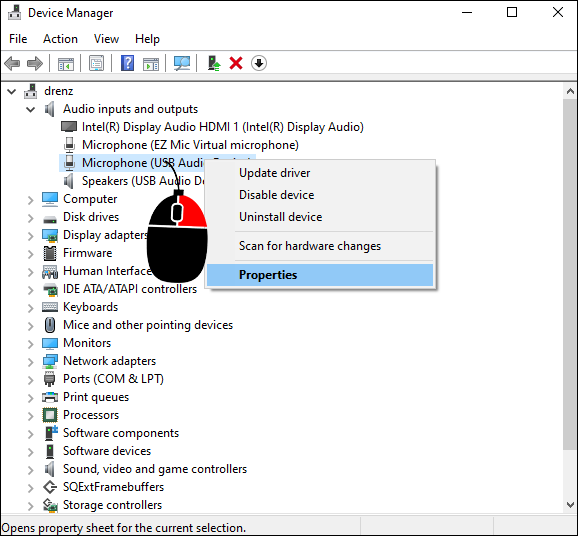
- 'பண்புகள்' என்பதைத் தேர்ந்தெடுக்கவும்.
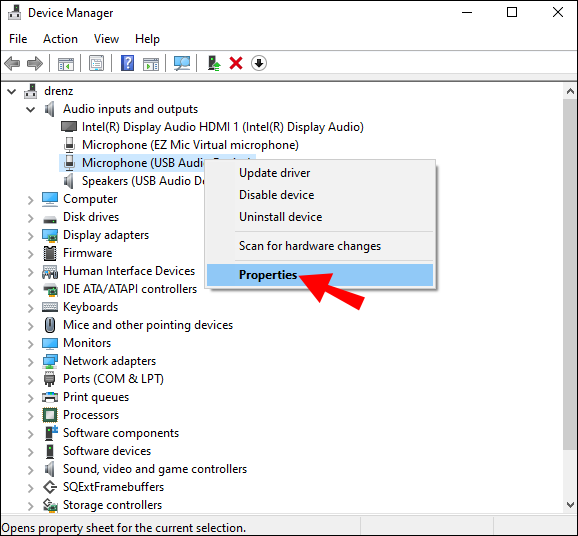
- 'ரோல் பேக் டிரைவர்' என்பதைக் கிளிக் செய்யவும்.
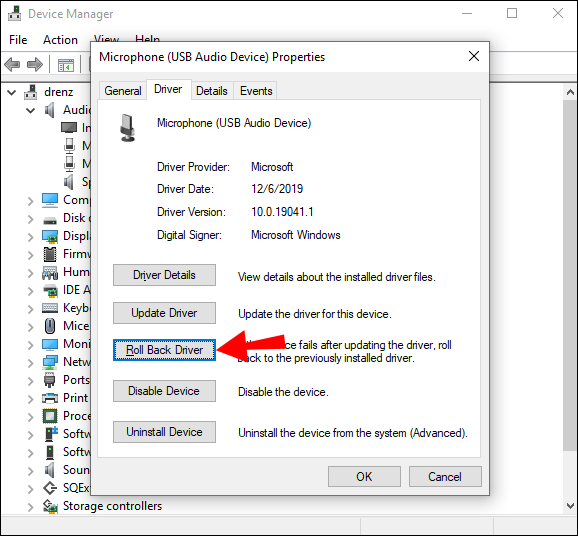
- உங்கள் கணினியை உறுதிப்படுத்தி மறுதொடக்கம் செய்யுங்கள்.
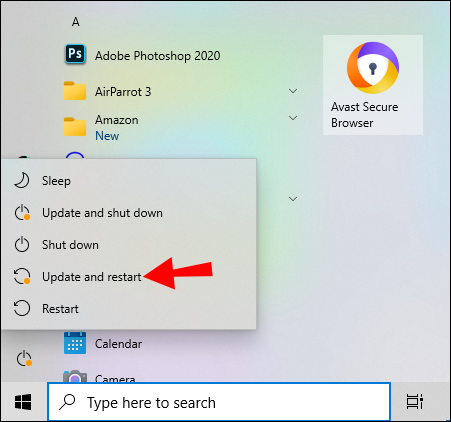
ஆடியோ இயக்கிகள் எப்பொழுதும் புதுப்பித்த நிலையில் இருக்க வேண்டும், ஏனெனில் விண்டோஸ் பொதுவாக அவற்றை தானாகவே புதுப்பிக்கும். இருப்பினும், பிழைகள் நடக்கின்றன, இப்போது அவற்றைச் சரிசெய்வது உங்கள் வேலை. இது 10 நிமிடங்களுக்கும் குறைவாகவே ஆகும்.
ஹெட்ஃபோன்களை இயல்புநிலை சாதனமாக அமைக்கவும்
உங்கள் கணினி பல ஆடியோ சாதனங்களுடன் இணைக்கப்பட்டிருந்தால், உங்கள் கணினி அவற்றில் ஒன்றை இயல்புநிலை வெளியீட்டு சாதனமாகத் தேர்ந்தெடுக்கலாம். இதனால் மற்ற எல்லா சாதனங்களும் ஒலியை உருவாக்காது. இருப்பினும், இது ஒரு சில கிளிக்குகள் எடுக்கும் எளிதான தீர்வாகும். என்ன செய்ய வேண்டும் என்பது இங்கே:
- விண்டோஸ் கண்ட்ரோல் பேனலைத் திறக்கவும்.

- ஒலிக்குச் செல்லவும்.

- 'பிளேபேக்' இல், உங்கள் ஹெட்ஃபோன்களைத் தேடுங்கள்.
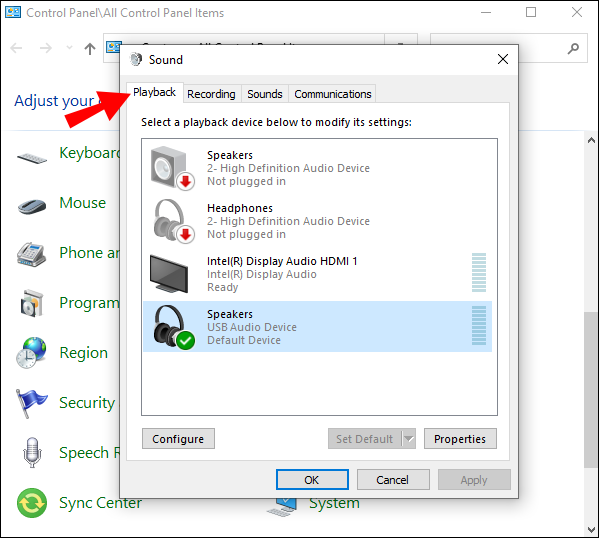
- ஹெட்ஃபோன்களைக் கிளிக் செய்து, 'இயல்புநிலையை அமை' என்பதைத் தேர்ந்தெடுக்கவும்.
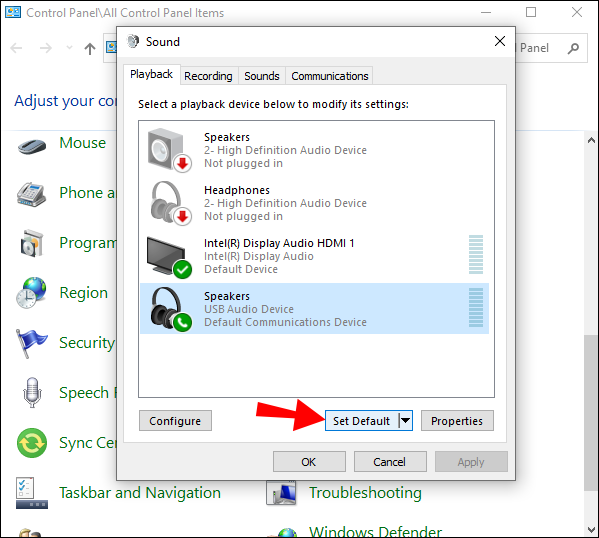
- அவற்றின் மூலம் ஒலி இயங்குகிறதா என்று சோதித்து பார்க்கவும்.
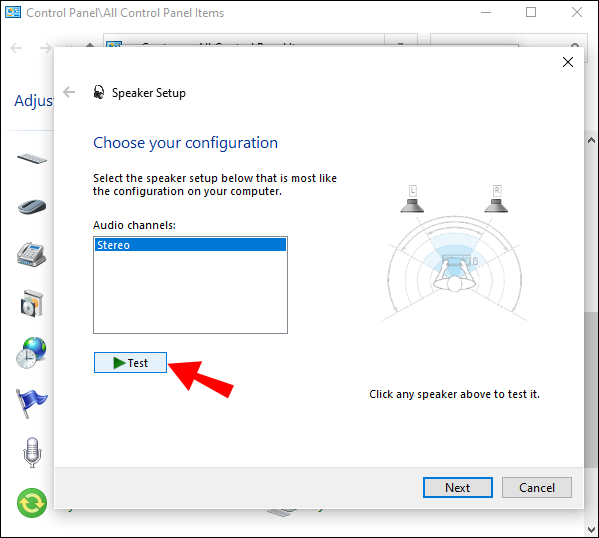
இயல்புநிலை சாதனங்களை மாற்றுவதற்கு அவ்வளவுதான். இந்த படிகள் எதுவும் வேலை செய்யவில்லை என்றால், அது உடைந்த ஆடியோ ஜாக், USB போர்ட் அல்லது ஹெட்ஃபோன்களாக இருக்கலாம்.
விண்டோஸ் ஹெட்ஃபோன்கள் மைக்கை அங்கீகரிக்கவில்லை
கேமிங் ஹெட்ஃபோன்கள் அல்லது ஹெட்செட்களில் கேமர்கள் ஒருவருக்கொருவர் குரல் அரட்டையடிக்க மைக்ரோஃபோன் இருக்கும். அந்த வகையில், அவர்கள் USB மைக்ரோஃபோனை வாங்க வேண்டியதில்லை. துரதிர்ஷ்டவசமாக, அமைப்புகள் சில நேரங்களில் செயலிழந்து மைக்கை அடையாளம் காண மறுக்கலாம்.
மைக் வேலை செய்யாததற்கான சில சாத்தியமான காரணங்கள் இங்கே உள்ளன.
நான் என்ன வகையான ராம் வைத்திருக்கிறேன் என்று எப்படி சொல்வது?
- மைக் உடைந்துவிட்டது
- கேபிள்கள் பழுதடைந்துள்ளன
- செயலிழந்த ஆடியோ போர்ட்
- நீங்கள் மைக்கின் சுவிட்சை ஆன் செய்யவில்லை
இவை வன்பொருள் சிக்கல்கள், ஆனால் உங்கள் ஹெட்செட் மற்ற சாதனங்களில் வேலை செய்தால், கீழே உள்ள தீர்வுகளை நீங்கள் முயற்சி செய்யலாம். ஏதாவது வேலை செய்யும் வரை அவற்றை ஒவ்வொன்றாக சோதிக்கவும்.
மைக்ரோஃபோனை ஒலியடக்கவும்
எப்போதாவது, மைக்ரோஃபோனின் ஒலியளவு பூஜ்ஜியமாக அமைக்கப்படும், இதன் விளைவாக எதுவும் பதிவு செய்யப்படவில்லை. அதை எவ்வாறு சரிசெய்வது என்பது இங்கே:
- கண்ட்ரோல் பேனலைத் திறக்கவும்.

- 'ஒலி' பகுதிக்குச் செல்லவும்.

- 'பதிவு' என்பதைக் கிளிக் செய்யவும்.
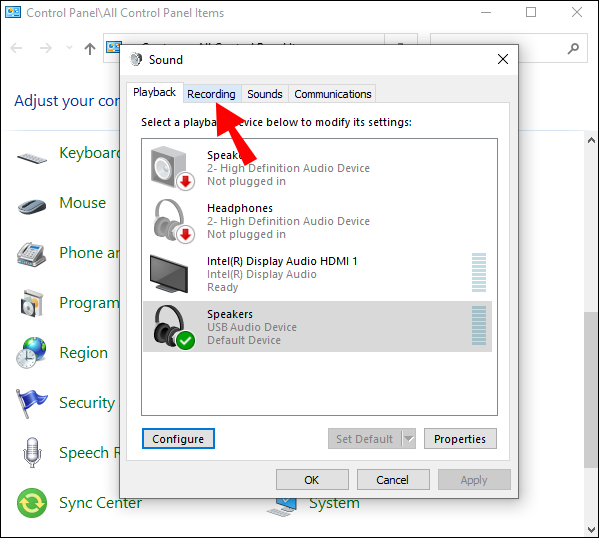
- உங்கள் ஹெட்செட்டை வலது கிளிக் செய்து, 'பண்புகள்' என்பதற்குச் செல்லவும்.
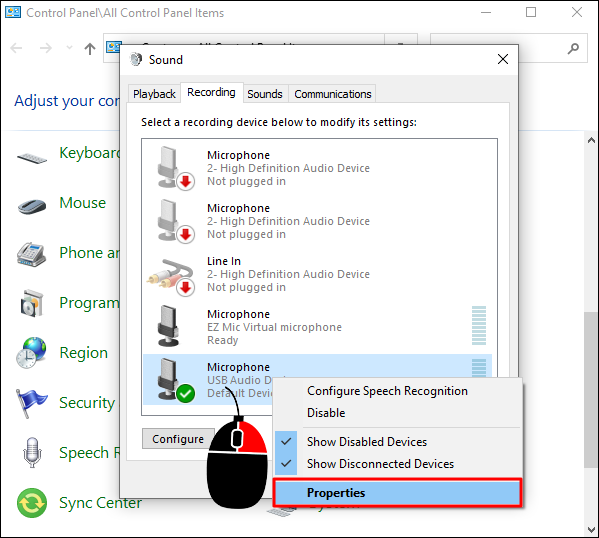
- 'நிலைகள்' என்பதைக் கிளிக் செய்து, தொகுதியை 100க்கு ஸ்லைடு செய்யவும்.

- மைக்ரோஃபோன் ஆடியோவைப் பெறுகிறதா என்று சோதித்து பார்க்கவும்.
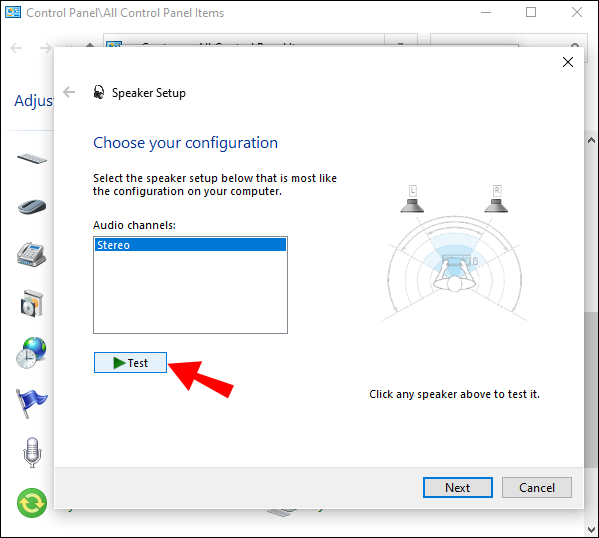
சரியான துறைமுகங்களைப் பயன்படுத்தவும்
மடிக்கணினி 3.5mm ஆடியோ ஜாக்குகள் உள்ளீடு மற்றும் வெளியீட்டு செயல்பாடு இரண்டையும் கொண்டுள்ளது. இருப்பினும், டெஸ்க்டாப் பிசி பொதுவாக இந்த இரண்டு போர்ட்களைக் கொண்டுள்ளது. ஒன்று உள்ளீட்டிற்கானது, மற்றொன்று ஆடியோ வெளியீட்டிற்கானது. நீங்கள் தவறான ஜாக்கைப் பயன்படுத்தினால், உங்கள் ஹெட்செட் வேலை செய்யாது.
இந்த வழக்கில், நீங்கள் ஜாக்குகளை மாற்றலாம், அது பதிவு செய்ய வேண்டும். அப்படியிருந்தும், சில ஹெட்ஃபோன்கள் பிசிக்களுடன் வேலை செய்யாது. உங்கள் சாதனத்திற்கான சரியான ஹெட்செட்டைப் பெறுவதை உறுதிசெய்ய வேண்டும்.
அதிர்ஷ்டவசமாக, அடாப்டர்கள் மற்றும் பிரிப்பான்கள் உள்ளன. போர்ட்கள் இணக்கமாக இல்லாவிட்டால் இந்த சாதனங்கள் உதவியாக இருக்கும்.
சிறிய செயலிழப்புகள்
உங்கள் ஹெட்ஃபோன்கள் மற்றும் ஹெட்செட் மைக்குகள் கணினியால் அங்கீகரிக்கப்படவில்லை என்பதைக் கவனிப்பது வேடிக்கையாக இல்லை. வன்பொருள் சிக்கல் இருப்பது சாத்தியம் என்றாலும், நாங்கள் வழங்கிய தீர்வுகள் பெரும்பாலான சந்தர்ப்பங்களில் உதவுவதாக நிரூபிக்கப்பட்டுள்ளது. இந்த சிக்கல்களைப் பற்றி கவலைப்பட வேண்டிய அவசியமில்லை, ஏனெனில் நீங்கள் அவற்றை மிக விரைவாக சரிசெய்யலாம்.
எந்த முறை உங்களுக்கு உதவியது? இங்கே கொடுக்கப்படாத வேறு என்ன தீர்வுகள் உங்களுக்குத் தெரியும்? கீழே உள்ள கருத்துகள் பிரிவில் எங்களுக்குத் தெரியப்படுத்துங்கள்.









